一个大型项目或一门培训课程,内容被拆分成多个不同的小文件时,最终收获了上百个PPT文件,分散在不同的文件夹中,想象一下,当你需要将多个文件夹中的文件分别按文件夹合并,每个文件夹中的文件都合并成一个,更为棘手的是,当这种需求不再是处理一两个文件夹,而是面对几十个甚至上百个文件夹时就更加令人头疼了。
今天就给大家带来一个ppt高效合并方法,它既可以将所有文件合并成一个幻灯片,同时也能够将多个文件夹中的ppt按文件夹进行合并。
它能够清楚地识别到我们所上传的ppt文档所在的文件夹,并且将每个文件夹中的文件自动合并到一起,自动完成了文档的合并归类,非常高效。同时整个操作也非常简单,转换后的格式不乱。现在我们一起来看看具体的操作吧!
PPT按文件夹合并效果预览
处理前:
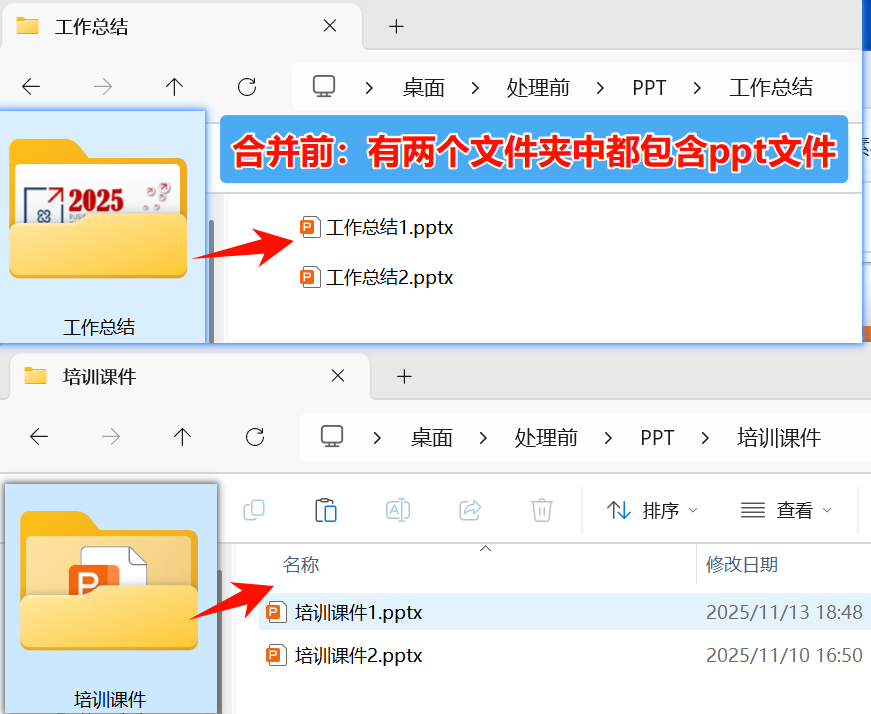
处理后:
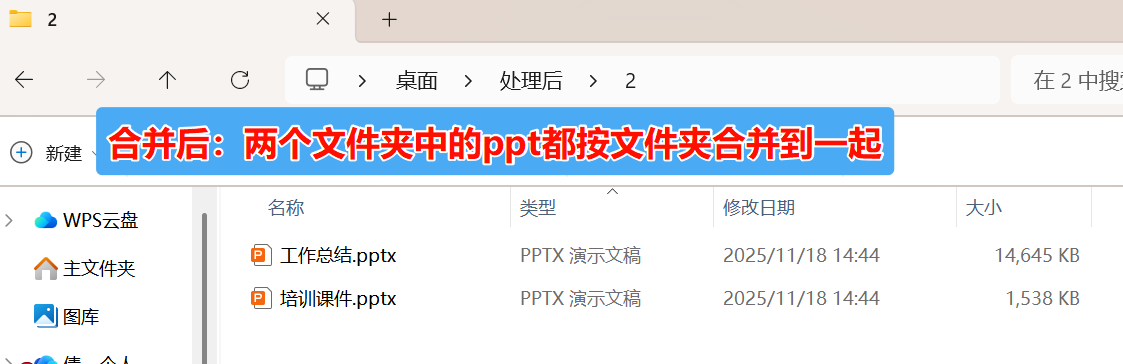
PPT按文件夹合并操作步骤
1、打开「鹰迅批量处理工具箱」,左侧选择「PPT工具」,右侧在合并拆分分类中选择「PPT 合并成单个文件」的功能。
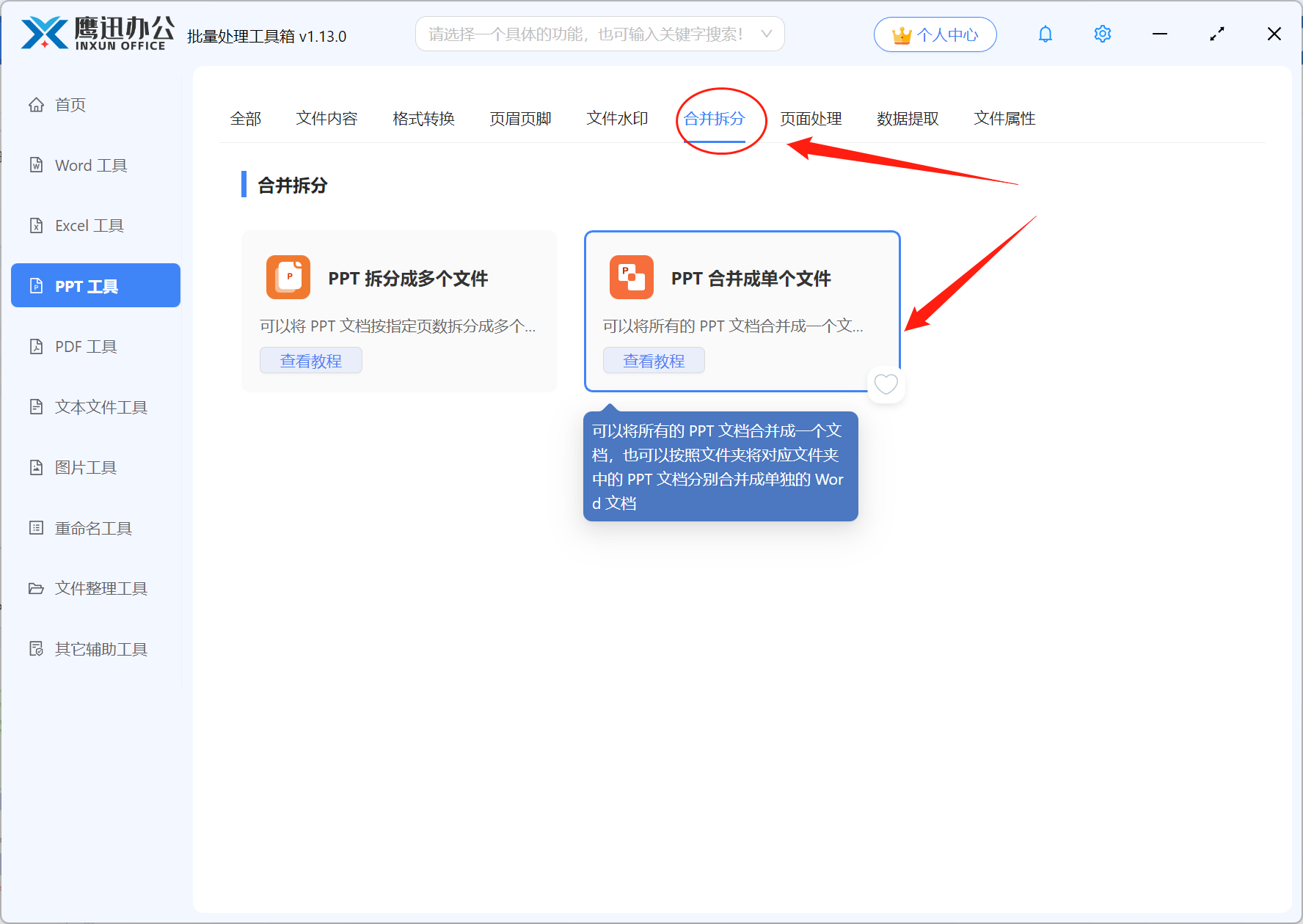
2、添加需要合并的ppt文档。
如果是按文件夹合并可以直接从文件夹中导入。
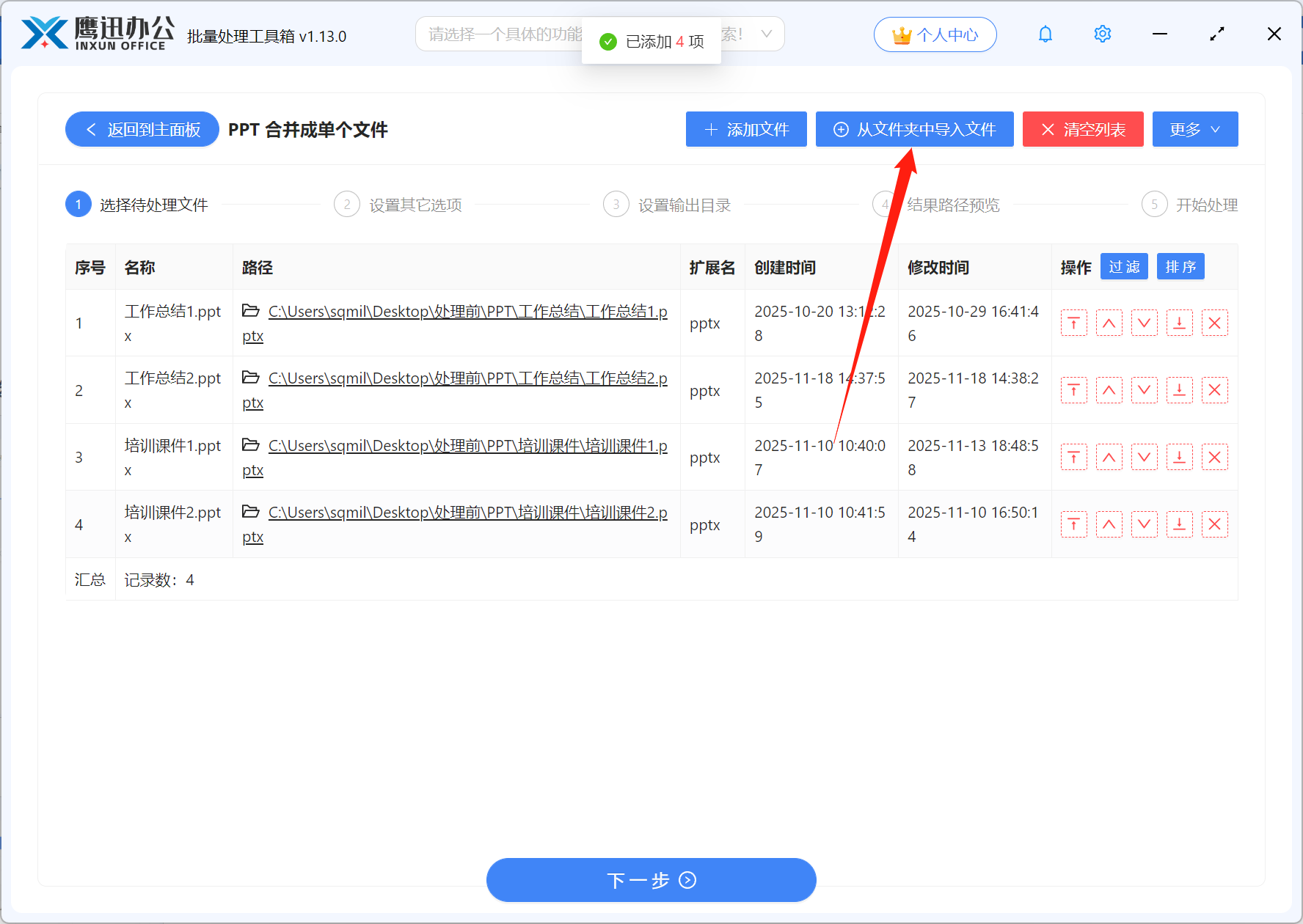
3、设置合并的选项。
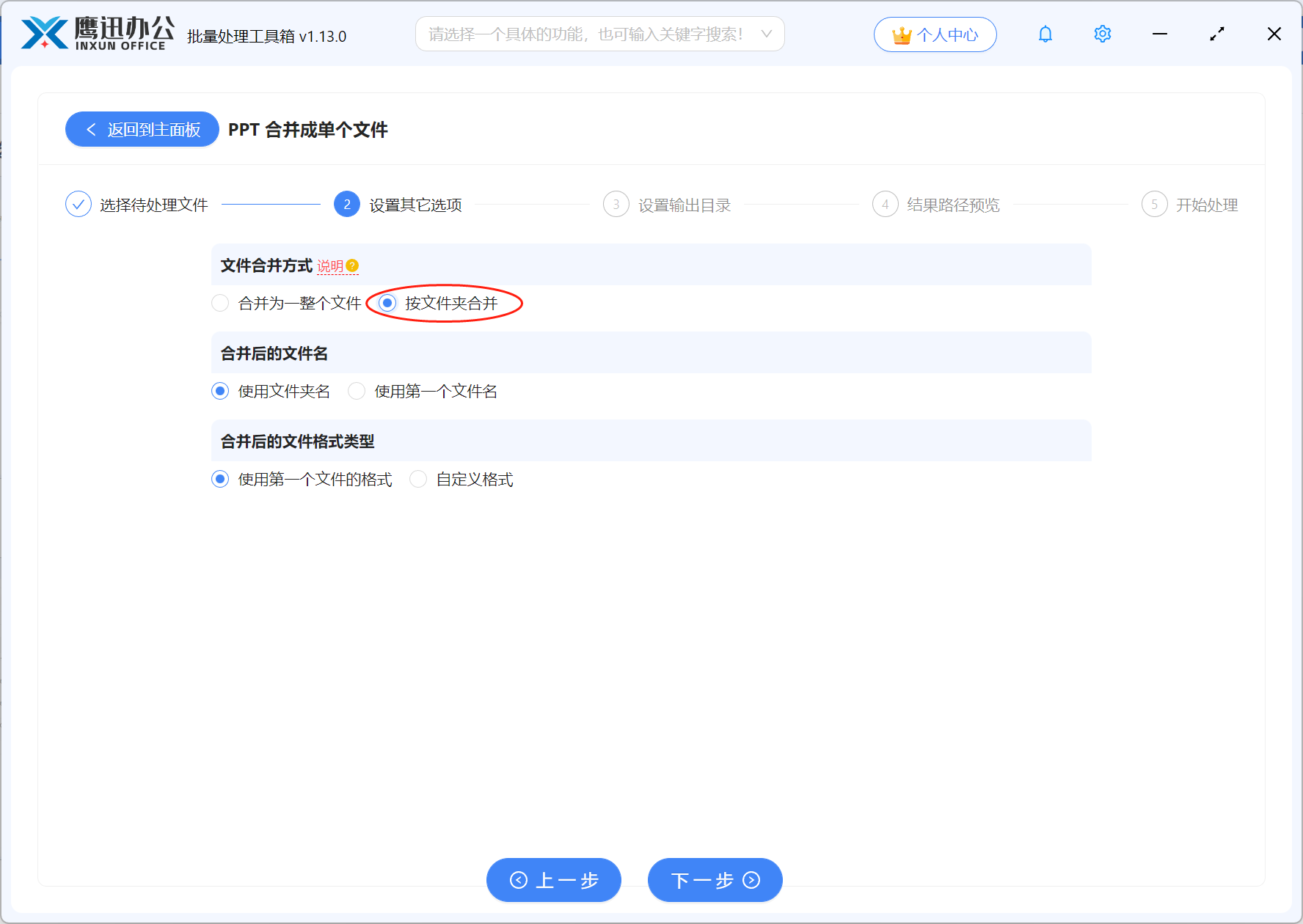
勾选【按文件夹合并】,并且可以确定合并后的文件名和文件的格式类型。
4、设置合并后的文件输出目录。
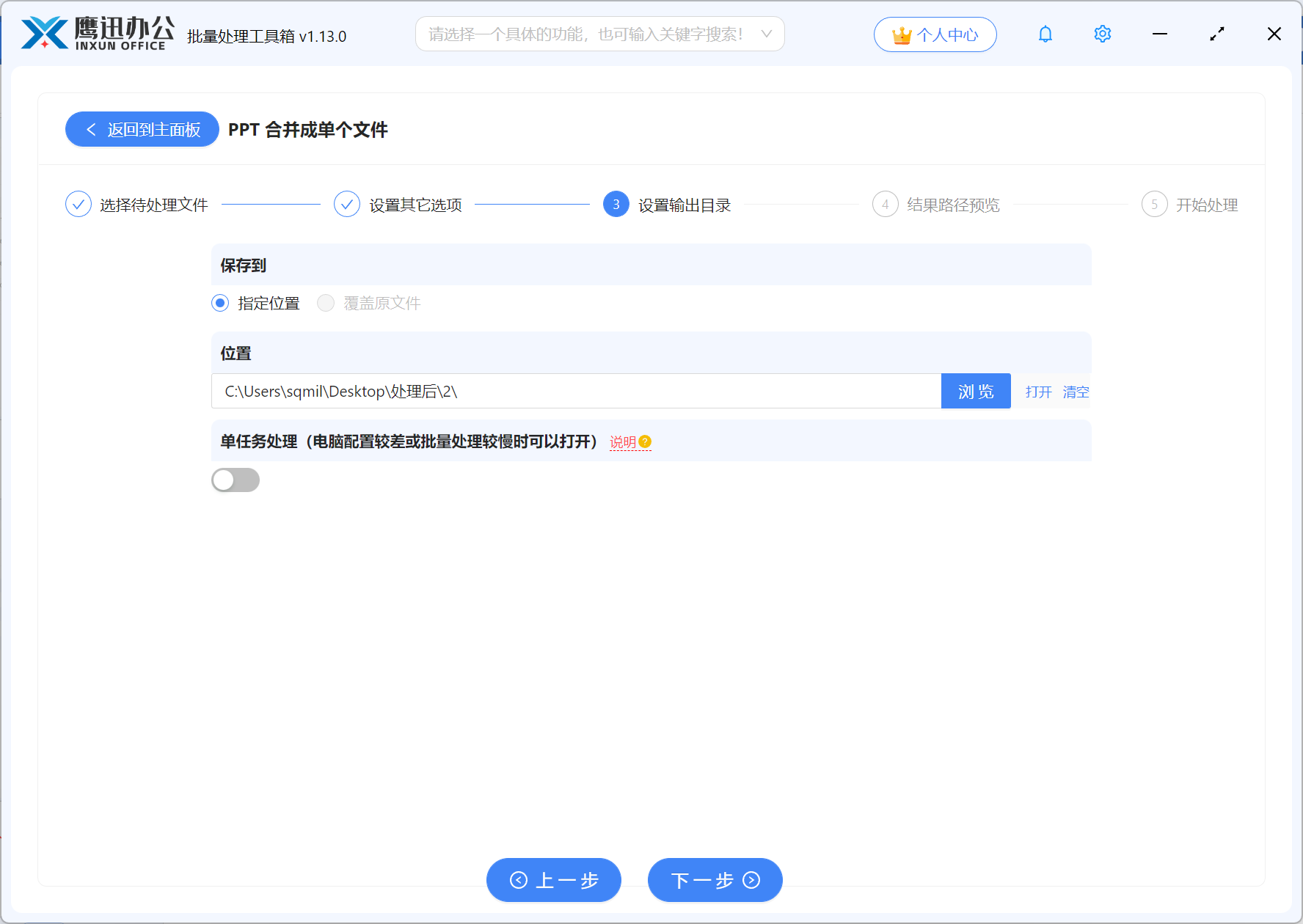
5、按文件夹合并ppt文件操作处理完成。
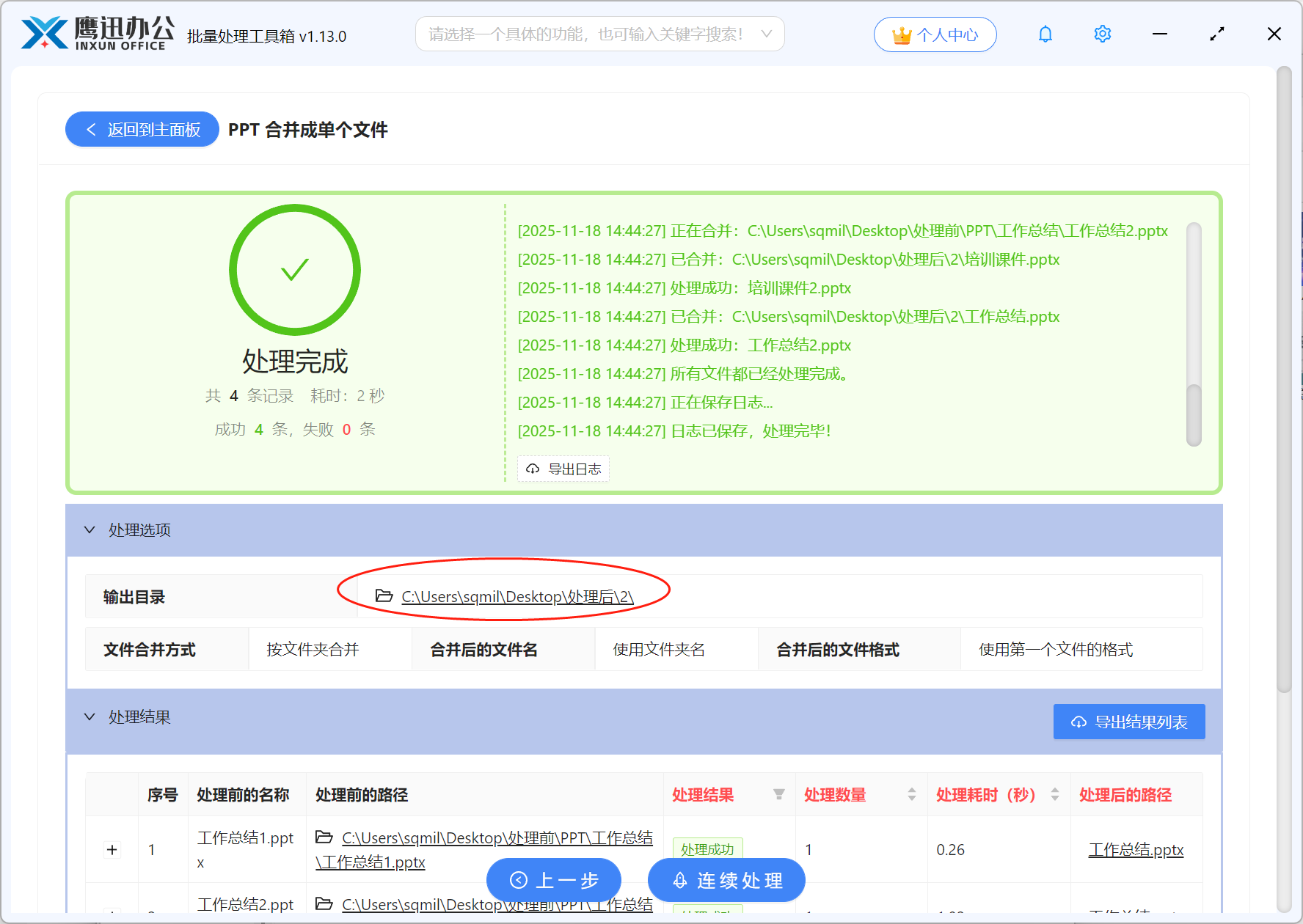
有了这种方法,以后遇到ppt合并工作再也不用担心了,软件中不仅有非常多的合并拆分功能,不管是word、pdf、excel、还是图片的合并分割都支持处理,同时也有很多其他的文档批量处理功能,以后遇到类似的大量文档的重复操作工作,别再下意识地挽起袖子准备“手动战斗”了。不妨打开鹰迅批量处理工具箱,体验一下什么才是真正的“批量处理,效率飙升”。
